音楽ストリーミング サービスがインターネットを席巻する中、音楽愛好家はお気に入りの曲をダウンロードしてローカルに保存することを好みます。 iTunes は今でも曲を保存する優れた方法の 1 つです。残念ながら、iTunes 経由で Android の音楽を同期することはできません。主な理由は、iTunes が Apple 製品であり、iOS デバイスでのみ最適に動作するためです。
では、Android の音楽をコンピューター/タブレットに同期したり、その逆に同期したりするのは面倒ですか?もちろんそうではありません。実際には、曲を複数のデバイスと簡単に同期できます。多少の努力は必要ですが、試してみる価値はあります。

この Android 音楽同期ツールであるSamsung Messages Backupソフトウェアを使用すると、手間をかけずに Android 音楽を同期できます。このソフトウェアは、Android 音楽をコンピュータに直接追加、削除、インポート、エクスポートすることもできます。さらに、連絡先、SMS、写真、ビデオ、アプリなどを含む、コンピューター上の Android ファイルを管理するための優れたプログラムです。簡単に言えば、これは PC と Android 間で音楽を簡単に同期するために必須のツールです。 。
- ワンクリックで PC と Android スマートフォンやタブレットの間で音楽を同期します。
- 音楽をコンピューターから Android デバイスに、またはその逆に選択的に転送します。
- プレイリストを作成、編集、削除して曲を管理できます。
- インターフェイス上で音楽ファイルをプレビューできます。
- Android データを損傷することなくコンピュータにバックアップおよび復元します。
- Sony Xperia 1 IV/Xperia 5 IV/Xperia 10 IV/Xperia Pro-I/Xperia 1 III/Xperia 5 III/Xperia 10 III、Google Pixel 7 Pro/7/6 Pro/など、ほとんどの Android 携帯電話とタブレットをサポートします。 6/5/4/3/2、Samsung Galaxy A7/Tab S7/Tab S7 FE/Tab A 8.4/Tab S6/Tab S/Galaxy Tab 4、Xiaomi、Honor、ZTE、LG、Motorola、OPPO など。
以下から Android 音楽アシスタントを無料でダウンロードしてください。
この Android ミュージック マネージャーは、Android ミュージックをコンピュータに簡単に同期するのに最適なソフトウェアです。非常に効率的なツールです。 Android の音楽をコンピュータに同期するには、以下の手順に従ってください。
ステップ 1: Coolmuster Android アシスタント ソフトウェアをコンピュータにダウンロードしてインストールします。
ソフトウェアをインストールした後、正常に動作する USB ケーブルを使用して Android デバイスを接続します。プログラムが携帯電話を認識できるように、携帯電話で USB デバッグを有効にします。
ステップ 2: Android デバイス上のデータをスキャンします。
画面上のプロンプトに従って、プログラムがデバイスを検出できるようにします。完了すると、メインインターフェイスが表示されます。

ステップ 3: Android からコンピュータに音楽を同期します。
左側のパネルで「ミュージック」フォルダーに移動し、曲を見つけます。コンピュータに転送したいものを選択し、「エクスポート」ボタンをクリックして転送します。
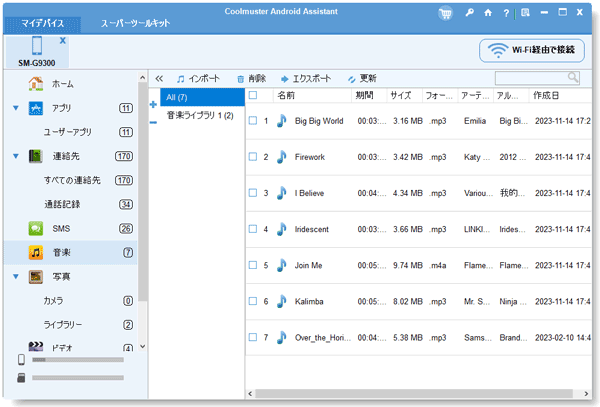
コンピューターから Android に音楽を同期する最も簡単な方法は次のとおりです。
ステップ 1: Android デバイスをコンピュータに接続します。
まず、コンピュータでソフトウェアを起動します。次に、USB ケーブルを使用して Android スマートフォンをコンピュータに接続し、接続の USB デバッグを有効にします。
ステップ 2: Android でデータをスキャンします。
デバイスを接続すると、ソフトウェアはインターフェイスを表示し、電話上のデータの検出を開始します。
ステップ 3: コンピューターから Android に音楽を同期します。
- 電話データがすでにスキャンされ、左側のメニューに表示されていることを確認したら、「音楽」ボタンをクリックして電話上のすべての曲を表示します。上の列にある「インポート」ボタンをタップし、コンピューターから必要な曲を選択します。
- 選択した曲が Android デバイスに同期されることを確認し、しばらく待ちます。

ボーナス:
また、品質を損なうことなく、ある Android デバイスから別の Android デバイスに音楽をコピーすることもできます。
AndroidからiPhone 13へのデータ移行がサクサク完了します。この便利なチュートリアルを見てみましょう。
Dropboxなどのクラウド アプリを使用して、音楽を Android にワイヤレスで同期できます。 Google エコシステムから離れたくないが、同時にお気に入りの曲をクラウド ソリューションで保存するというアイデアも気に入っている場合は、代わりに Dropbox サービスを使用してください。 2GBの無料ストレージが付属しており、複数の曲を保存するのに十分です。 Dropbox 全体をダウンロードするには、Dropbox Plus サブスクリプションが必要です。ただし、サブスクリプションの料金を支払いたくない場合は、CloudBeats などのアプリケーションで Dropbox を使用する必要があります。
Dropbox を使用して Android に音楽を同期するには、次の手順を実行します。
ステップ 1: Dropbox をコンピュータにインストールします。
Dropbox アプリをコンピュータにインストールし、アカウントでサインインします。
ステップ 2: 音楽を Dropbox フォルダに移動します。
Dropbox メイン フォルダー内のフォルダーへの曲の移動を開始します。 Windows を使用している場合は、Windows ファイル エクスプローラーの左側のサイドバーで [ Dropbox ] を選択すると、Dropbox フォルダーを見つけることができます。
ファイルがアップロードされたら、CloudBeats を使用して Android デバイスでファイルを再生できます。
ステップ 3: 音楽を Android にワイヤレスで同期します。
- CloudBeats アプリを開き、「ファイル」まで左にスクロールし、「クラウドを追加」オプションをタップします。その後、「 Dropbox 」を選択し、Dropbox のログイン資格情報を使用してログインします。 ClouBeats に Dropbox フォルダーへのアクセスを許可するかどうかを尋ねられたら、「許可」をクリックします。
- Dropbox フォルダーがアプリに表示されます。音楽が保存されているフォルダーを見つけて、フォルダーの横にあるメニュー アイコンをタップして、「ダウンロード」アイコンをクリックします。
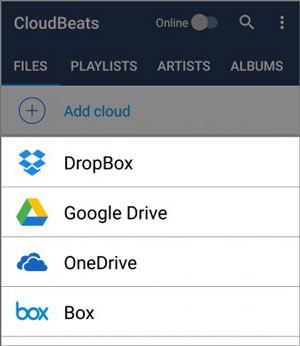
こちらもお読みください:
これらのヒントを使えば、 iPhone から Android スマートフォンに音楽を簡単に送信できます。
この記事では、携帯電話でのスパイ行為をブロックする実用的な方法を紹介します。必要に応じて確認してください。
コンピューターにダウンロードした音楽は、Windows Media Player を使用して Android デバイスに転送することもできます。これを達成するための段階的なプロセスは次のとおりです。
ステップ 1: Android を PC に接続します。
USB ケーブルを使用して Android をコンピュータに接続し、Android ハンドセットを同期モードにします。
ステップ 2: Windows Media Player にアクセスします。
Windows Media Player を開きます。これを行うには、拡大鏡のような「検索」アイコンに移動し、「Windows Media Player」と入力します。その後、デスクトップでアプリを開くことができます。
ステップ 3: 音楽を Android に同期します。
Windows Media Playerの「同期」タブをタップし、ドロップダウンリストから同期したい音楽を選択します。次に、ファイルを同期する場所を選択し、「同期を開始」をタップしてファイルを同期します。
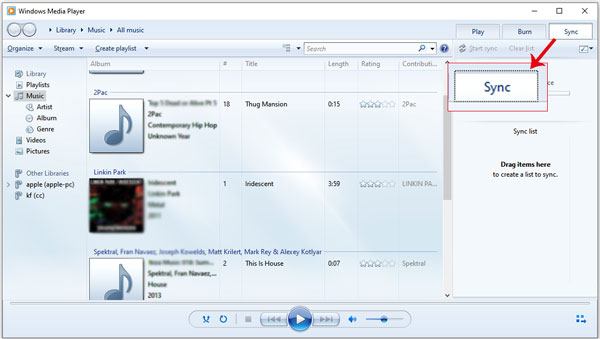
Android タブレットから携帯電話への音楽の同期は、Bluetooth 経由でも行うことができます。実際、これは Android に音楽を同期する最も簡単な方法の 1 つです。以下は、タブレットから携帯電話に音楽を同期するためのステップバイステップのガイドです。
ステップ 1: 両方のデバイスの Bluetooth をオンにし、設定でペアリングします。
電話の設定に移動し、Bluetoothを選択します。両方のデバイスでオンにします。 Android タブレットと携帯電話の間の接続を確立してペアリングし、ファイルを交換します。
ステップ 2: ファイルを共有します。
Android タブレットの「ファイル マネージャー」に移動し、転送したい音楽を選択し、2 秒ほど押して、Bluetooth 経由で携帯電話に共有します。
ステップ 3: Android スマートフォンで音楽ファイルを受信します。
スマートフォンの画面に受信メッセージがポップアップ表示されます。 「同意する」をクリックして音楽ファイルを受け取ります。

おそらく必要なものは次のとおりです。Samsung とコンピュータ間で音楽ファイルを簡単に転送できます。
これは、音楽をさまざまなデバイスに同期するための最高の無料アプリケーションです。このアプリは、iOS デバイスと Android デバイスの両方で利用できます。このアプリケーションを使用すると、Spotify、YouTube、SoundCloud からビデオや音楽をストリーミングできます。このアプリケーションの最も優れた点は、Bluetooth スピーカーに音楽をストリーミングできることです。
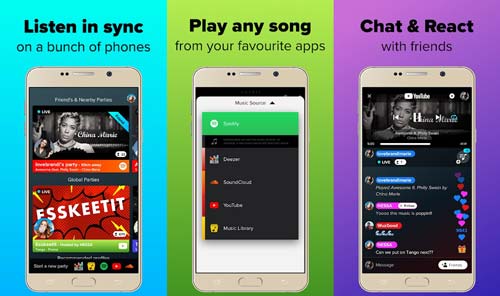
パーティー スピーカー アプリケーションを使用すると、あなたとあなたの友人がプレイリストを作成および編集し、パーティーで誰も見捨てられたと感じないようプレイリストを制御できます。このアプリは数秒で新しいプレイリストを作成できるので非常に便利です。パーティー スピーカーを使用するには、友達全員がアプリをインストールしていることを確認し、プレイリストを一緒に作成するように招待します。
このアプリのプラットフォームを利用して、世界中の友達と音楽を楽しむことができます。 Rave は主にサービスを合理化するために作成されました。 Rave を使用すると、YouTube のビデオや Netflix のテレビシリーズを視聴できます。このアプリは音楽を共有するのにも最適なオプションです。音楽を見たり聴いたりしながら、友達と効果的に話したり、テキストメッセージを送ったりすることができます。
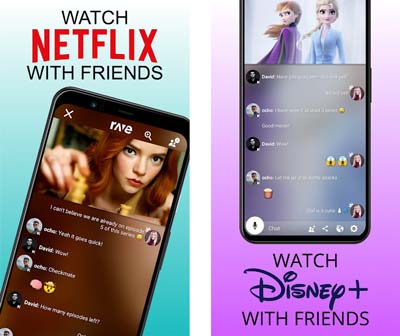
以上はAndroid音楽を同期する簡単な方法です。 iTunes を使用して Android デバイス上のファイルを同期することはできないことに注意してください。ただし、これらの方法、特にSamsung Messages Backup はあなたの右腕となる可能性があります。このソフトウェアは、Android の音楽をコンピュータに簡単に同期したり、その逆を行うことをサポートします。さらに、ビデオ、連絡先、通話記録、テキスト メッセージ、アプリケーションなど、他の重要な Android データを転送するのにも役立ちます。
関連記事
[簡単かつ安全] iPod から Samsung Phone に音楽を転送して直接楽しむ
手間をかけずに Google Pixel に音楽を追加する方法 | 4つの信頼できる方法
LG Phoneに音楽をダウンロードする方法に関する4つの強力なソリューション(詳細な手順)
2023 年に Android と Mac を自動的に同期する [更新]
2022 年に Android を PC に同期: 選択できる 6 つの信頼できる方法
iPhone から iPad に連絡先をシームレスに同期するにはどうすればよいですか? 5つの修正はここにあります!
Copyright © samsung-messages-backup.com All Rights Reserved.